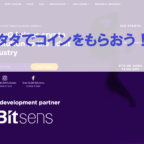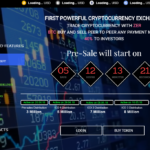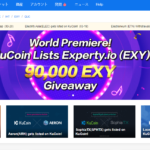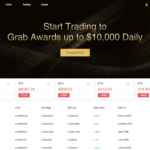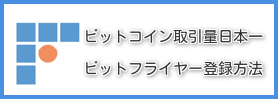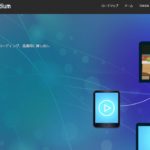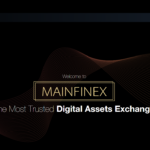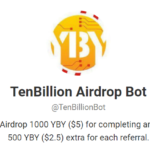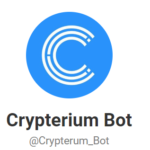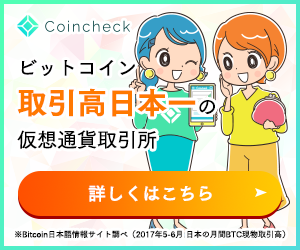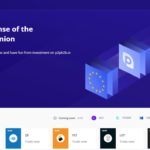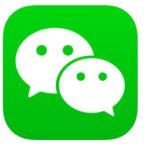こんにちは。240(ニシオ)です。
今日は「初心者でも分かる!Cryptopia口座開設方法」を紹介させていただきます。口座開設がまだの方はこの機会にぜひ!!
目次
Cryptopiaとは?
Cryptopiaはニュージーランドに拠点をおく海外取引所です。なんと取扱通貨は500種以上!!
Cryptopia口座開設
Cryptopiaは日本語対応はしていませんので分かりにくいかもしれませんが、ここの記事を読んで挑戦してみてください。
⇑上のリンクからCryptopiaのページに飛びます。入力フォームにユーザーネーム、メールアドレス、パスワードを2回入力します。その下は4~8桁の暗証番号を入れます。チェックボックス2箇所にチェックを入れ【Register】をクリックします。

確認メールが送られてきますので【Verify My Email Address】をクリックしてください。
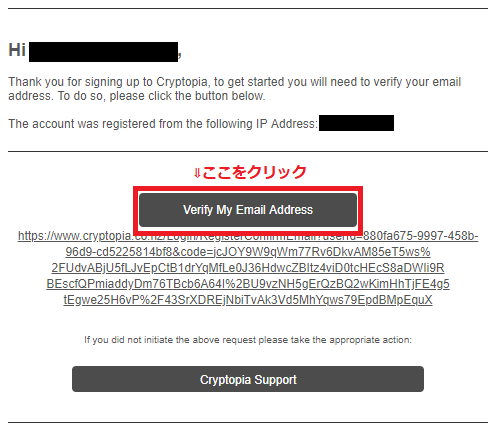
下の画面に変わるので【click here】をクリックしてください。

ログイン方法
ログイン画面に移ります。このページをブックマークすると便利です。

ではメールアドレス、パスワードを入力してチェックボックスにチェックを入れて【Login】をクリックします。
2段階認証
登録時に設定した4~8桁の数字が2段階認証で設定されています。

このまま使用する事もできますがよりセキュリティーを高めるために「Google Authenticator」の使用をおススメします。

アカウント画面になるので【Security】をクリックします。

2段階認証の設定画面になります。今回はログイン時に「Google Authenticator」の2段階認証を使用したいので【Login TwoFactor】の【Remove TwoFactor】をクリックします。

下の画面で2段階認証の解除を行います。PINコードを入力して【Remove】をクリックしてください。

画面が変わるのでTypeを【None】から【Google Authenticator】に変更します。QRコードが表示されるのでスマホで読み込んでください。QRコード下のコードは控えておきましょう。【Verify Code】に認証コードを入力、最後に【Submit】をくりっくして完了になります。

売買方法
Cryptopiaのウォレットへ送金
まずはウォレットへ、ビットコインの送金をます。
ウォレットは、ログインしたメニューより、ビットコインマークにカーソルを合わせ【Deposit】をクリックします。
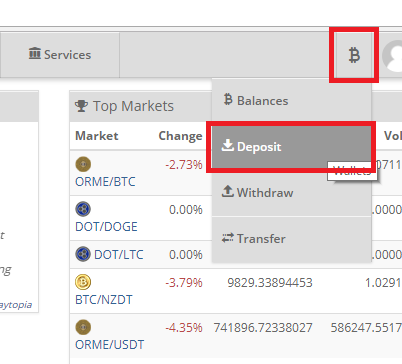
通貨別にウォレットが用意されています。間違えて他の通貨へ送った場合は消失してしまうので気をつけてください。
【Select a currency】から、Bitcoin(BTC)を選んでください。
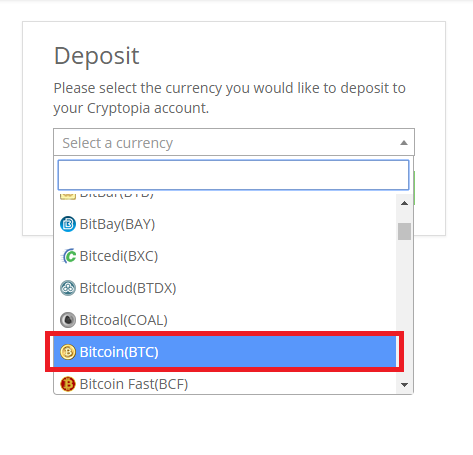
選択したら【NEXT】をクリックしてください。

表示された【Deposit Address】に、国内取引所のBTCウォレットから送金します。
最後に【Done】をクリックして完了です。

Cryptopiaでの通貨の購入方法
メニューバーから【Exchange】の【Markets】を選択してください。

今回はBTC建てなので、BTCを選択して購入したい通貨をクリックしてください。例としてETCを選んでいます。
- Amount:購入する通貨の数量
- Price:価格(選んだ通貨建ての値段 ※今回はBTC)
- Sum:合計金額
- Fee:手数料
- Total:合計金額(手数料含)
最後に【Buy 仮想通貨名】のボタンをクリックして完了になります。

以上「初心者でも分かる!Cryptopia口座開設方法」でした。
とても簡単なのでぜひ挑戦を!
それでは楽しい投資ライフを!!
最後までお読みいただきありがとうございました。
本記事での見解や意見はあくまで筆者個人のものであり仮想通貨投資が必ずしも利益になるというものではございません。仮想通貨への投資はご自身でしっかりとしたリサーチの上行ってください。